Lorsque vous avez beaucoup de fichiers et de dossiers, il devient difficile de garder une trace, et c’est pourquoi il devient important de maintenir une liste de noms afin qu’en cas de suppression accidentelle d’un fichier ou d’ajout d’un nouveau dossier, vous pouvez le savoir en le comparant à celui précédemment enregistré. Il est tout aussi important de garder une trace des sous-dossiers et pas seulement des dossiers spécifiques.
Vous pouvez le copier en tant que sauvegarde ou l’envoyer à quelqu’un pour référence. Cela fonctionne mieux qu’un outil de capture d’écran car il vous permet de copier les noms des fichiers et des dossiers, et cela inclut les extensions de fichiers. Une autre raison de copier les noms de fichiers serait si vous souhaitez utiliser les noms de fichiers dans un traitement par lots. Par exemple, vous pouvez utiliser les noms de fichiers pour renommer les fichiers en quelque chose qui correspond à votre projet.
Comment copier la liste des noms de fichiers et de dossiers dans Windows 11/10
Suivez ces méthodes pour copier les noms dans un presse-papiers, un bloc-notes ou un fichier Excel.
1]Utilisation de l’Explorateur Windows
- Accédez au dossier dans lequel vous souhaitez copier les noms à l’aide de l’Explorateur.
- Si vous voulez une liste complète, utilisez Ctrl + A pour tout sélectionner ou sélectionnez les dossiers requis.
- Cliquez sur l’onglet Accueil dans le menu du haut, puis cliquez sur Copier le chemin.
- Enfin, ouvrez le Bloc-notes ou Excel ou n’importe quel texte et collez.
- Vous devriez maintenant voir une liste complète, y compris le chemin d’accès exact.
2]Commande de répertoire
Si vous êtes plus à l’aise avec l’invite de commande et que vous aimez ajouter de la créativité, vous pouvez utiliser l’utilitaire DIR sur l’invite de commande ou PowerShell.
Ouvrez l’invite d’exécution, tapez Cmd et appuyez sur la touche Entrée
Accédez au répertoire à l’aide de la commande CD
Tapez et exécutez la commande suivante
dir /b /s |clip
ou
dir /b > filenames.txt
Une fois la commande exécutée, vous ne verrez aucune sortie mais serez copié dans le presse-papiers. Vous pouvez ensuite le coller n’importe où et l’enregistrer.
J’espère que le message a été facile à suivre et que vous avez pu copier facilement les noms de fichiers. Il y a plus d’options disponibles avec la commande DIR que vous pouvez apprendre pour affiner davantage les règles.
POINTE: D’autres options sont disponibles si vous souhaitez imprimer une liste de fichiers dans un dossier.





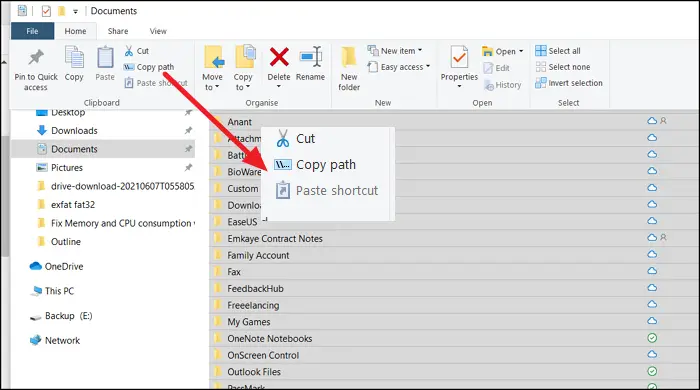
![[2023] 6 façons de copier / coller du texte brut sans formatage](https://media.techtribune.net/uploads/2021/03/5-Ways-to-Copy-Paste-Plain-Text-Without-Formatting-on-Your-Computer-shutterstock-website-238x178.jpg)





